iPhone 또는 iPad 데이터 관리 에 있어 iTunes와 iCloud는 많은 Apple 사용자에게 필수적인 옵션입니다. 하지만 이러한 공식 도구는 제한적이고 복잡하며 때로는 신뢰할 수 없을 수 있습니다. 바로 이러한 이유로 FonePaw iOS Transfer와 같은 타사 전송 소프트웨어가 주목을 받고 있습니다. 이 자세한 FonePaw iOS Transfer 리뷰에서는 가격, 장단점, 작동 방식, 그리고 최고의 대안을 포함하여 알아야 할 모든 것을 다룹니다.
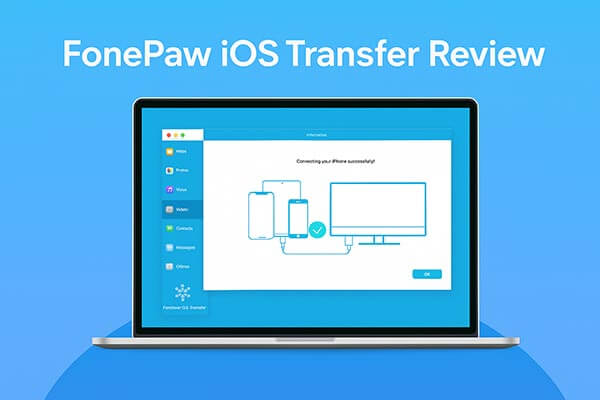
FonePaw iOS Transfer는 iPhone, iPad, iPod 및 컴퓨터 간에 데이터를 쉽게 전송하고 백업할 수 있도록 설계된 강력한 iOS 기기 데이터 관리 도구 입니다. 사진, 음악, 비디오, 연락처, 메시지 등 다양한 파일 형식을 지원합니다. iTunes와 달리 복잡한 동기화 과정이 필요 없으며 파일을 덮어쓰지 않습니다. 주요 기능은 다음과 같습니다.
* 단 한 번의 클릭으로 iOS 파일을 PC/ Mac 으로 즉시 전송하세요.
* 다양한 iPhone/iPad 데이터를 손쉽게 추가, 삭제, 편집하세요.
* 음악, 사진, 비디오, 연락처, SMS 등 다양한 파일 유형 전송 지원
* iTunes가 필요 없이 iOS 데이터를 백업하고 복원합니다.
* 손실이나 덮어쓰기 위험 없이 데이터 안전을 보장합니다.
* 컴퓨터에서 iOS 기기로 , iOS 기기에서 컴퓨터로, iOS 기기 간 전송을 지원합니다.
FonePaw iOS Transfer는 무료인가요? 사실, 무료 도구는 아니지만 기능이 제한된 체험판을 제공합니다. 모든 기능을 사용하려면 유료 라이선스가 필요합니다.
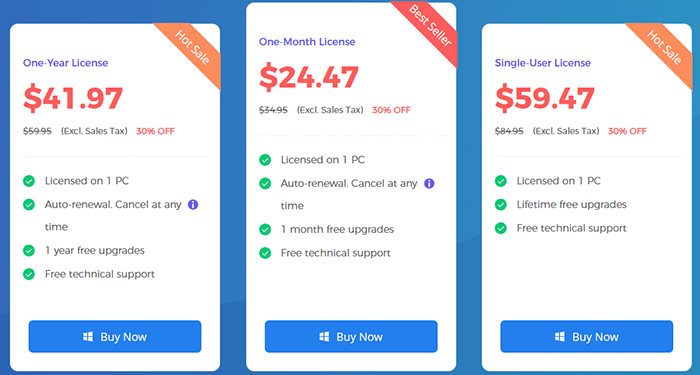
다른 소프트웨어와 마찬가지로 FonePaw iOS Transfer에도 장점과 단점이 있습니다.
장점:
* 사용하기 쉬운 컨트롤을 갖춘 간단한 인터페이스.
* 다양한 데이터 유형의 전송을 지원합니다.
* iTunes를 대체하여 복잡한 동기화 제한을 피할 수 있습니다.
* 빠른 전송 속도, 네트워크 상황에 의존하지 않음.
* 최신 iOS 시스템 및 기기와 호환됩니다.
* Windows 와 macOS를 모두 지원합니다.
* 파일의 미리보기와 선택적 전송 또는 백업을 제공합니다.
단점:
* 무료 체험판은 기능이 제한되어 있으며, 전체 버전을 사용하려면 요금을 지불해야 합니다.
* 무선 전송은 지원되지 않습니다. USB 연결이 필요합니다.
* Android 기기는 지원되지 않습니다. 해당 소프트웨어는 iOS 사용자에게만 제공됩니다.
FonePaw iOS Transfer 사용 방법은 간단합니다. iPhone에서 컴퓨터로 파일을 전송하는 방법 에 대한 자세한 가이드는 다음과 같습니다.
1단계. 공식 웹사이트에서 FonePaw iOS Transfer를 다운로드하여 설치합니다.
2단계. USB 케이블을 사용하여 iPhone 또는 iPad를 컴퓨터에 연결하세요. 그런 다음 소프트웨어를 실행하면 자동으로 기기를 감지합니다.
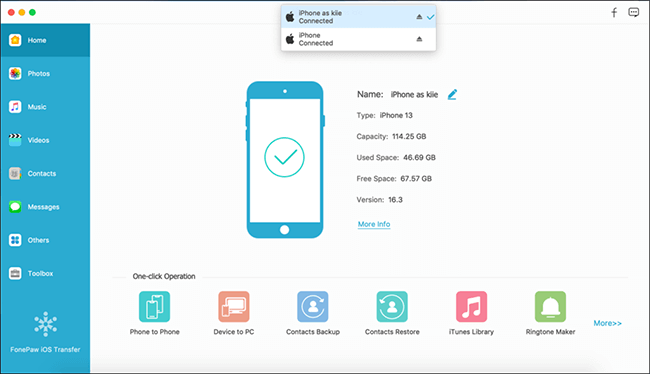
3단계. 연결되면 왼쪽 패널에서 사진, 음악, 연락처 등 관리할 파일 형식을 선택하세요. 전송할 파일을 선택한 후 화면 상단 중앙에 있는 "PC로 내보내기" 버튼을 클릭하여 전송을 시작하세요.
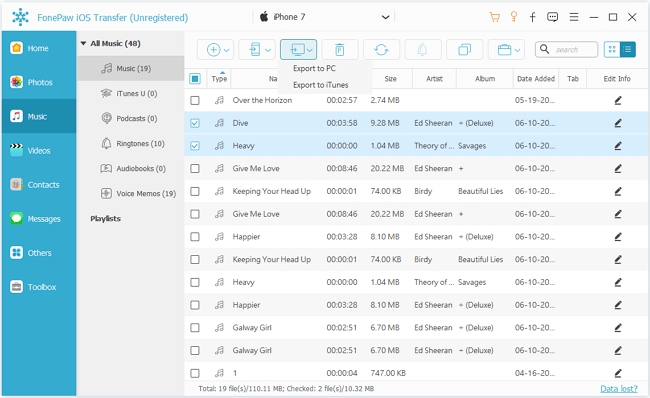
FonePaw iOS Transfer는 안정적이지만, 일부 사용자는 더 다양한 기능을 원할 수 있습니다. Coolmuster iOS Assistant 파일 전송뿐만 아니라 전체 데이터 백업 및 복원까지 지원하는 강력한 대안입니다. FonePaw와 달리 Coolmuster 앱 관리, 문자 메시지 내보내기, 시스템 전체 백업 등 더욱 포괄적인 기기 관리 기능을 제공합니다. Windows 와 Mac 모두와 호환되며, 올인원 iOS 관리자를 원하는 사용자에게는 가격 경쟁력이 있습니다.
iOS Assistant의 주요 기능:
iOS Assistant를 사용하여 iPhone에서 컴퓨터로 파일을 전송하는 방법은 다음과 같습니다.
01. PC에 iOS Assistant를 다운로드하여 설치한 후 프로그램을 실행하세요. USB 케이블을 사용하여 iPhone을 PC에 연결하고 기기에 메시지가 표시되면 "신뢰"를 선택하세요. iPhone이 감지되면 iOS Assistant가 기기 정보 요약을 표시합니다.

02 왼쪽 패널에서 전송할 파일 형식을 선택하고, 오른쪽에서 세부 정보를 미리 보고, 원하는 파일을 선택하세요. 그런 다음 상단 메뉴에서 "내보내기" 버튼을 클릭하고 PC의 대상 폴더를 선택한 후 전송을 시작하세요.

비디오 튜토리얼:
Q1. FonePaw iOS Transfer를 사용하는 것이 안전한가요?
물론입니다! 신뢰할 수 있는 iOS 도구인 FonePaw iOS Transfer는 전송 중 데이터 안전과 개인 정보 보호에 중점을 둡니다. 공식 웹사이트에서 프로그램을 다운로드하면 악성 코드나 귀찮은 팝업에 대해 걱정할 필요가 없습니다.
Q2. FonePaw iOS Transfer를 사용하면 iOS 와 Android 기기 간에 데이터를 전송할 수 있나요?
아니요, FonePaw iOS Transfer는 iOS 기기 간 데이터 전송용으로만 설계되었습니다. iOS 에서 Android 로 데이터를 전송하려면 다른 소프트웨어가 필요합니다.
Q3. FonePaw iOS Transfer는 무선 데이터 전송을 지원하나요?
아니요, FonePaw iOS Transfer는 데이터 전송을 위해 기기와 컴퓨터를 USB로 연결해야 합니다. 무선 전송은 지원하지 않습니다.
Q4. FonePaw iOS Transfer를 사용하여 특정 파일만 선택적으로 전송할 수 있나요?
네, FonePaw iOS Transfer를 사용하면 특정 파일을 선택적으로 전송할 수 있습니다. 모든 데이터를 옮기는 대신, 전송할 파일만 선택할 수 있습니다.
FonePaw iOS Transfer 리뷰를 마무리하며, 이 소프트웨어는 iOS 기기와 컴퓨터 간에 파일을 더 간단하고, 빠르고, 유연하게 전송하는 방법을 원하는 사용자에게 적합한 솔루션입니다. 하지만 더욱 전문적이고 안정적인 옵션을 찾고 있다면 Coolmuster iOS Assistant 강력 추천합니다. 더욱 향상된 기능, 향상된 안정성, 그리고 장기적으로 iOS 데이터 관리를 위한 더욱 안전한 환경을 제공합니다.
관련 기사:
[2025 목록] iPhone 메시지 복구 소프트웨어 상위 8개 리뷰
FonePaw 데이터 복구 리뷰: 기능, 장단점 및 가격





